Cea mai recentă versiune de asistență pe termen lung Ubuntu a sosit și, odată cu ea, vine și Gnome 42, un mod universal întunecat, kernel-ul Linux 5.15 și multe alte caracteristici utile. Iată cum să faceți upgrade la 22.04 LTS pe computer.
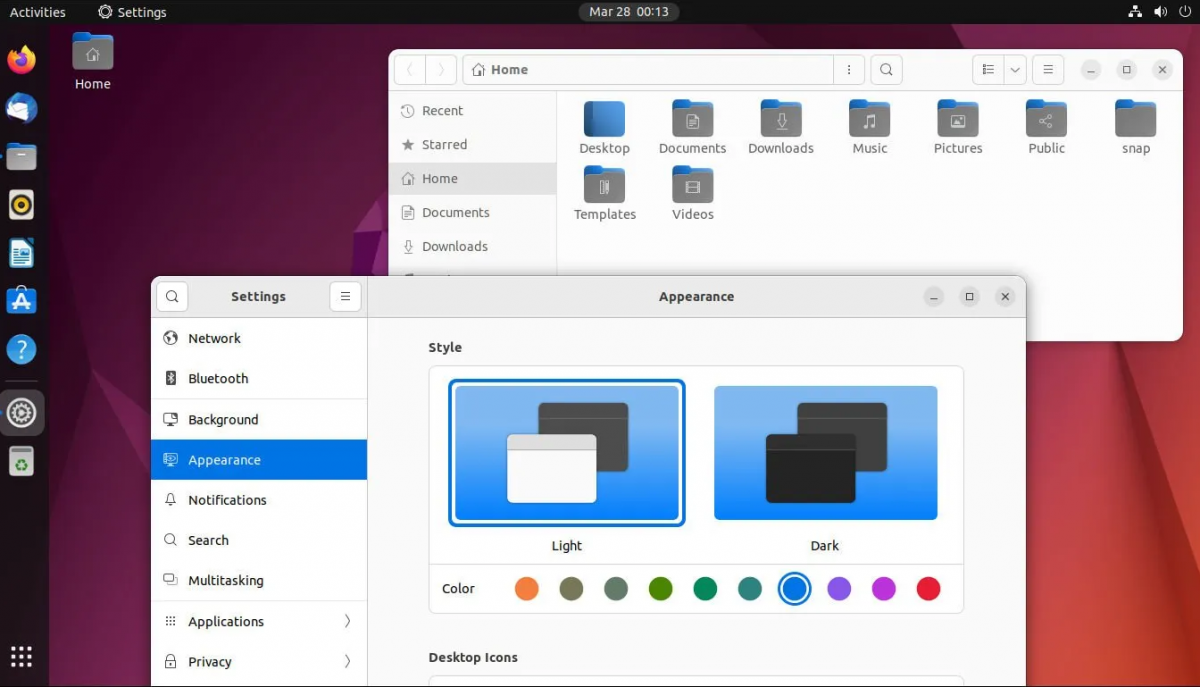
Upgrade la 22.04 LTS – GUI
Dacă intenționați să faceți upgrade la Ubuntu 22.04 LTS, interfața grafică este cea mai ușoară cale de a merge. Procesul de upgrade este foarte simplu în comparație cu terminalul. Apăsați tasta Win de pe tastatură pentru a deschide meniul aplicației Ubuntu pentru a începe procesul de actualizare.
În meniul aplicației Ubuntu, căutați „Software Updater” și faceți clic pe acesta cu mouse-ul pentru a deschide instrumentul de actualizare Ubuntu. După ce deschideți instrumentul de actualizare Ubuntu, acesta va încerca să verifice cele mai recente actualizări pentru versiunea dvs. actuală de Ubuntu. Permiteți-i să facă asta.
Veți vedea un mesaj când actualizatorul Ubuntu a găsit corecții de actualizare. Acest mesaj afirmă: „Software-ul actualizat este disponibil pentru acest computer. Vrei să-l instalezi acum?” Găsiți butonul „Instalați acum” și faceți clic pe el cu mouse-ul pentru a instala toate actualizările pe Ubuntu.
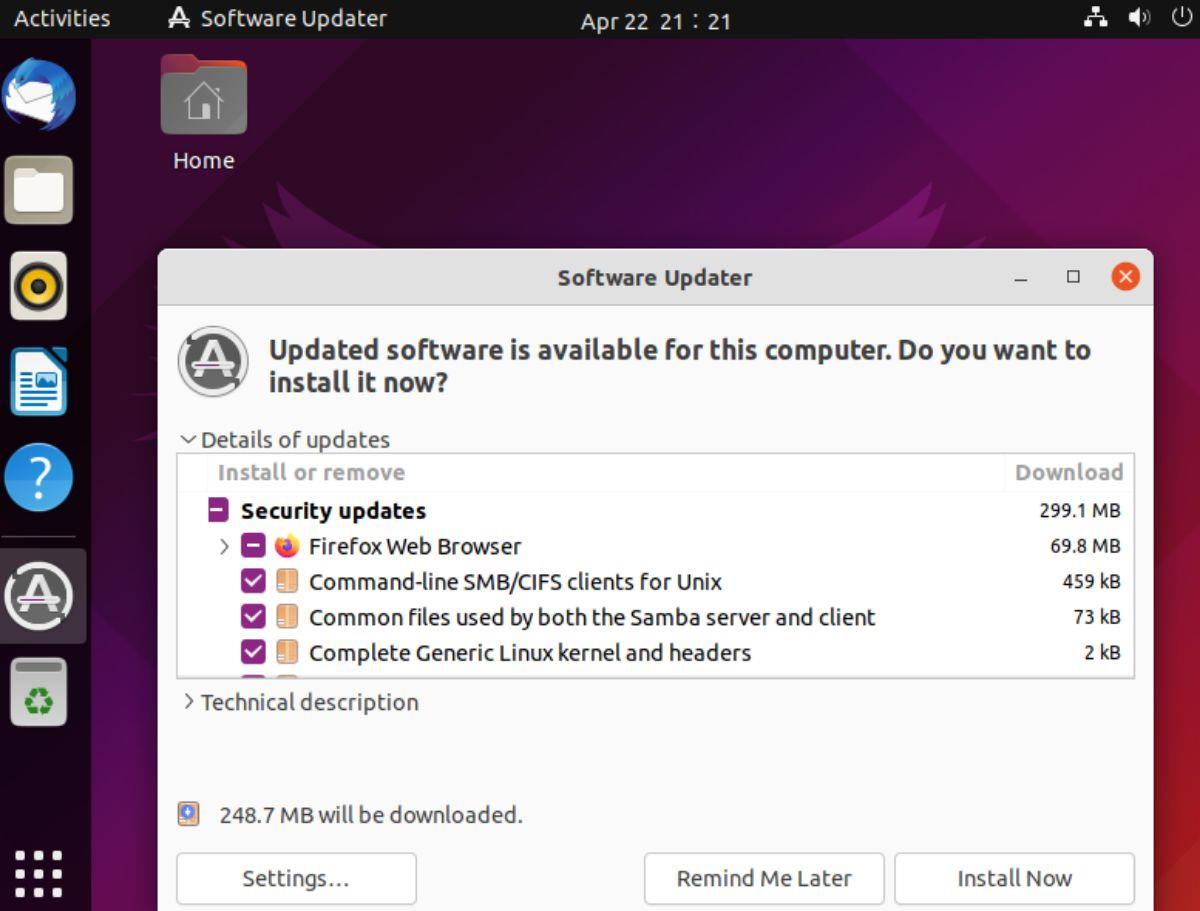
După selectarea butonului „Instalare acum”, va apărea mesajul „Autentificare necesară”. Apoi, introduceți parola contului de utilizator Ubuntu în casetă și selectați butonul „Autentificare” pentru a o confirma. După introducerea parolei, Ubuntu va instala toate pachetele pe computerul Ubuntu.
Cu toate actualizările în așteptare instalate, Ubuntu va afișa un mesaj de notificare. Acest mesaj spune că software-ul de pe acest computer este actualizat. Cu toate acestea, Ubuntu 22.04 este acum disponibil (aveți 21.10).
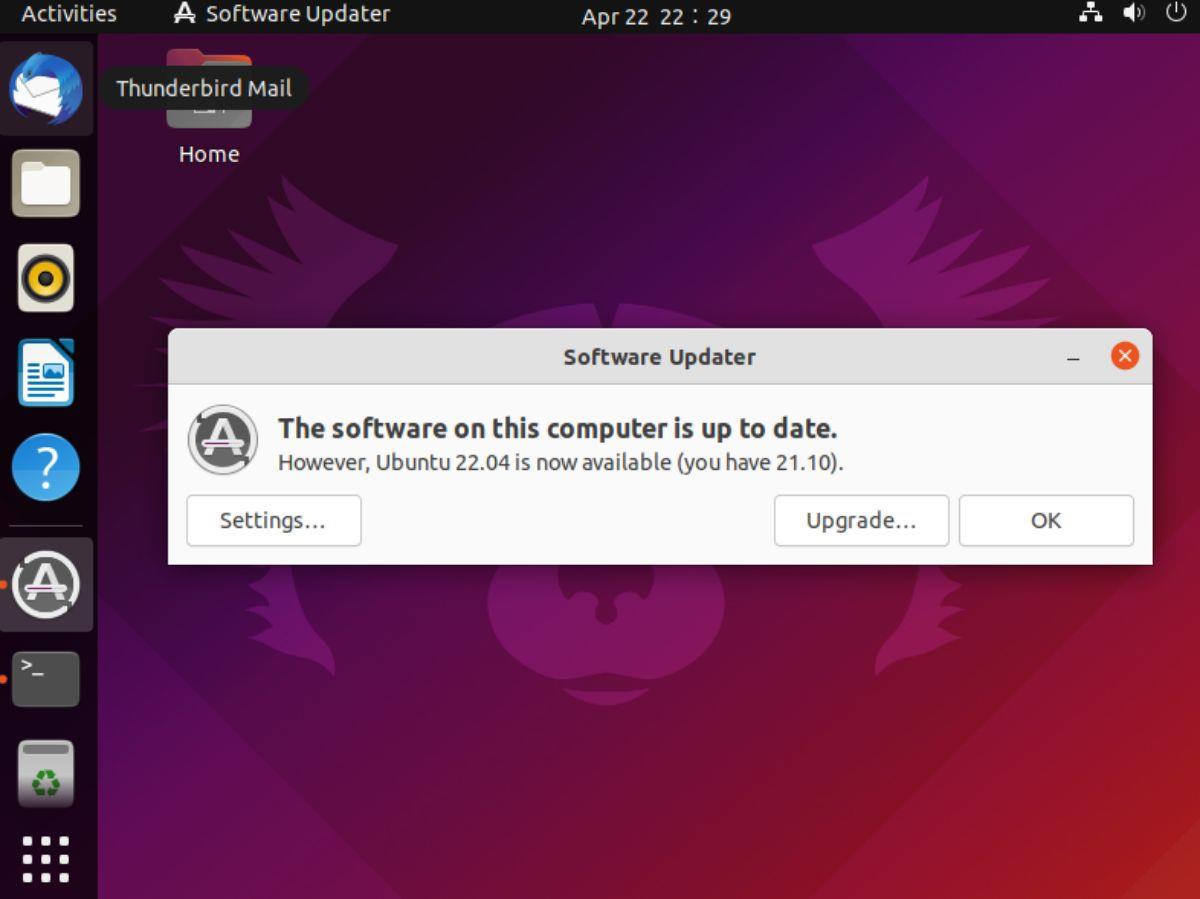
Notă: dacă faceți upgrade de la Ubuntu 20.04 LTS la 22.04 LTS, mesajul va spune că aveți 20.04 și nu 21.10.
Găsiți butonul „Actualizați” în fereastra de notificare și faceți clic pe el cu mouse-ul. Selectarea acestui buton va începe procesul de actualizare. Dacă nu vedeți această notificare, o puteți forța. Deschideți o fereastră de terminal și forțați deschiderea managerului de actualizări cu sudo update-manager -d .
Când selectați butonul „Upgrade”, va apărea pagina 22.04 LTS „Note de lansare”. Citiți notele de lansare, deoarece conține o mulțime de informații despre noua versiune de Ubuntu la care sunteți pe cale să faceți upgrade. După ce ați citit totul, găsiți butonul „Actualizare” din partea de jos a paginii și faceți clic pe el cu mouse-ul.
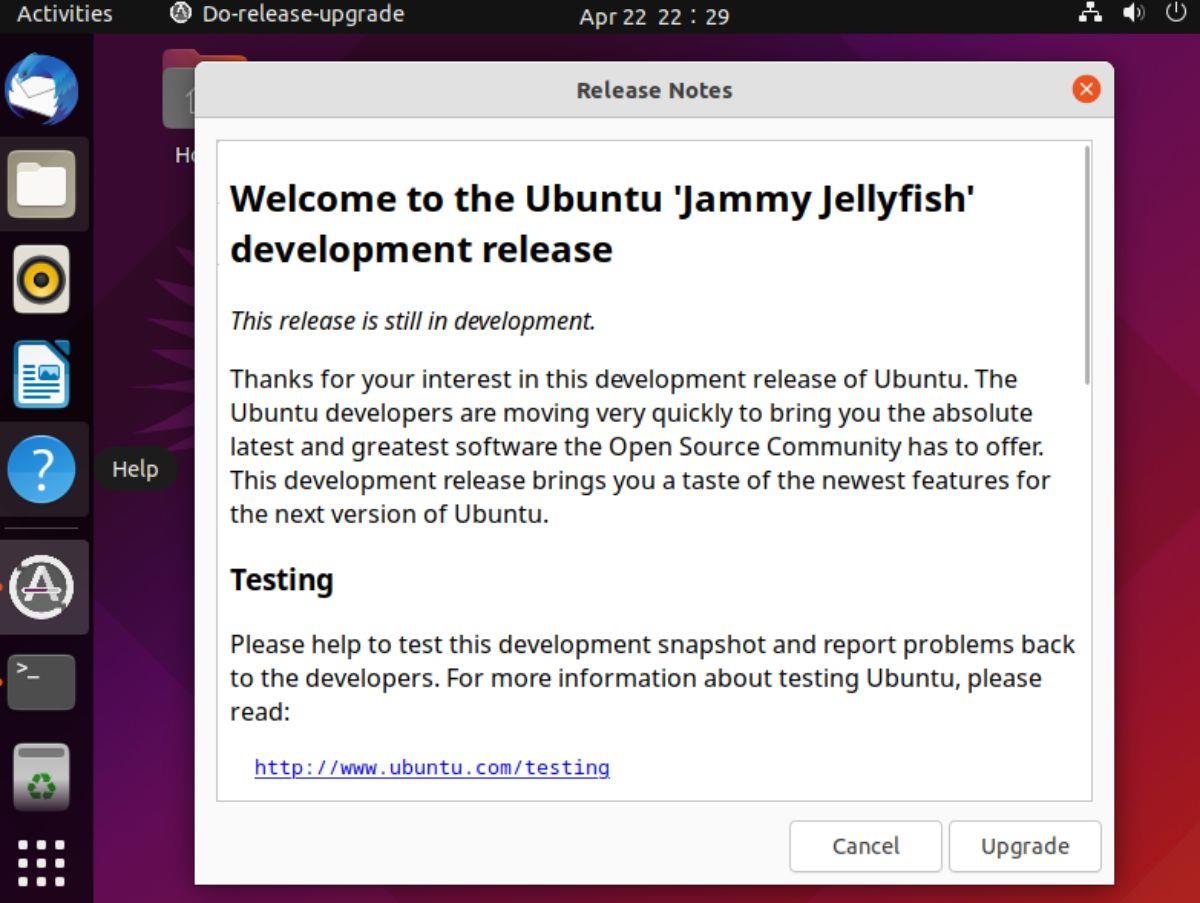
O altă fereastră pop-up va apărea când butonul „Actualizare” este selectat în fereastra de lansare. În această fereastră pop-up, veți vedea un mesaj. Acest mesaj spune: „Doriți să începeți actualizarea?” Găsiți butonul „Start Upgrade” și faceți clic pe el cu mouse-ul.
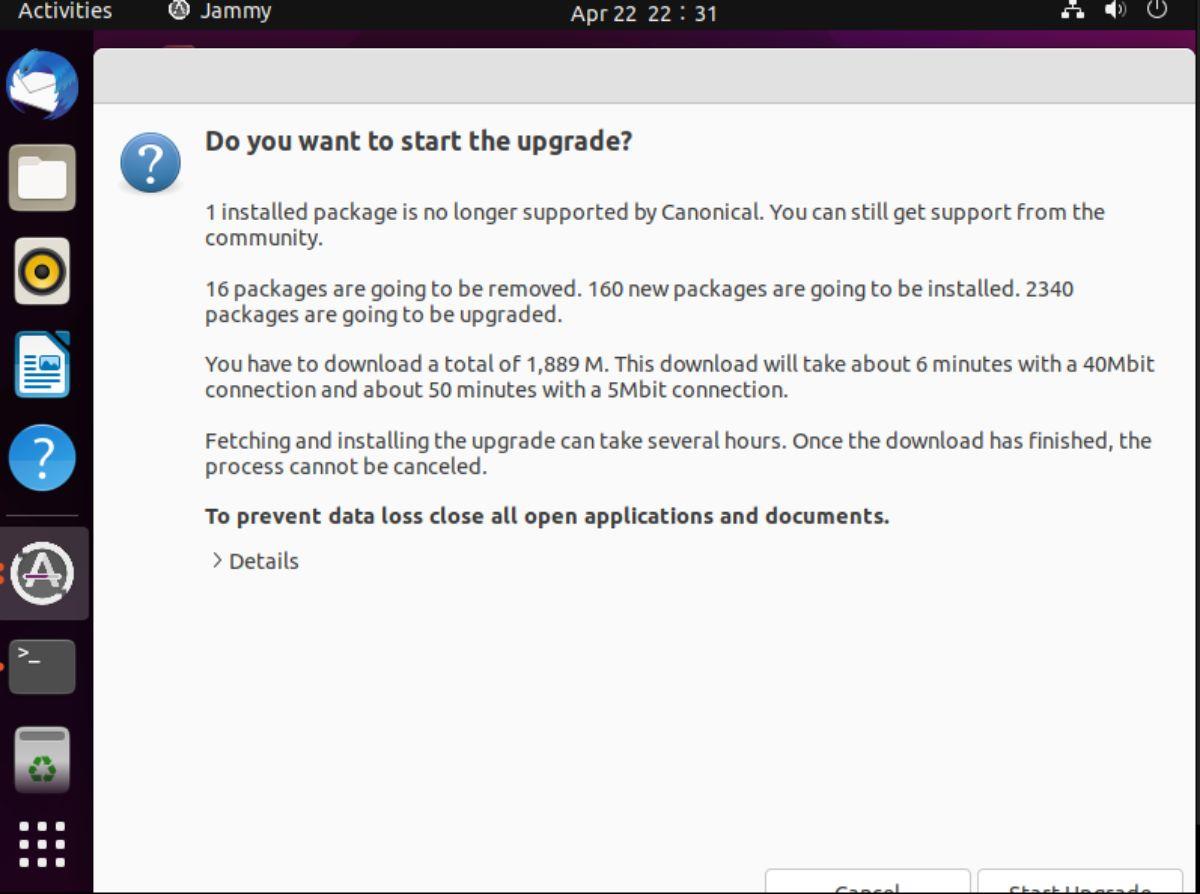
Când selectați butonul „Start Upgrade”, fereastra „Distribution Upgrade” va apărea pe ecran. Acesta vă va pregăti sistemul pentru a face upgrade la Ubuntu 22.04 LTS prin crearea de noi canale software, descărcarea de pachete noi, instalarea de upgrade-uri etc. Acest proces ar putea dura ceva timp.
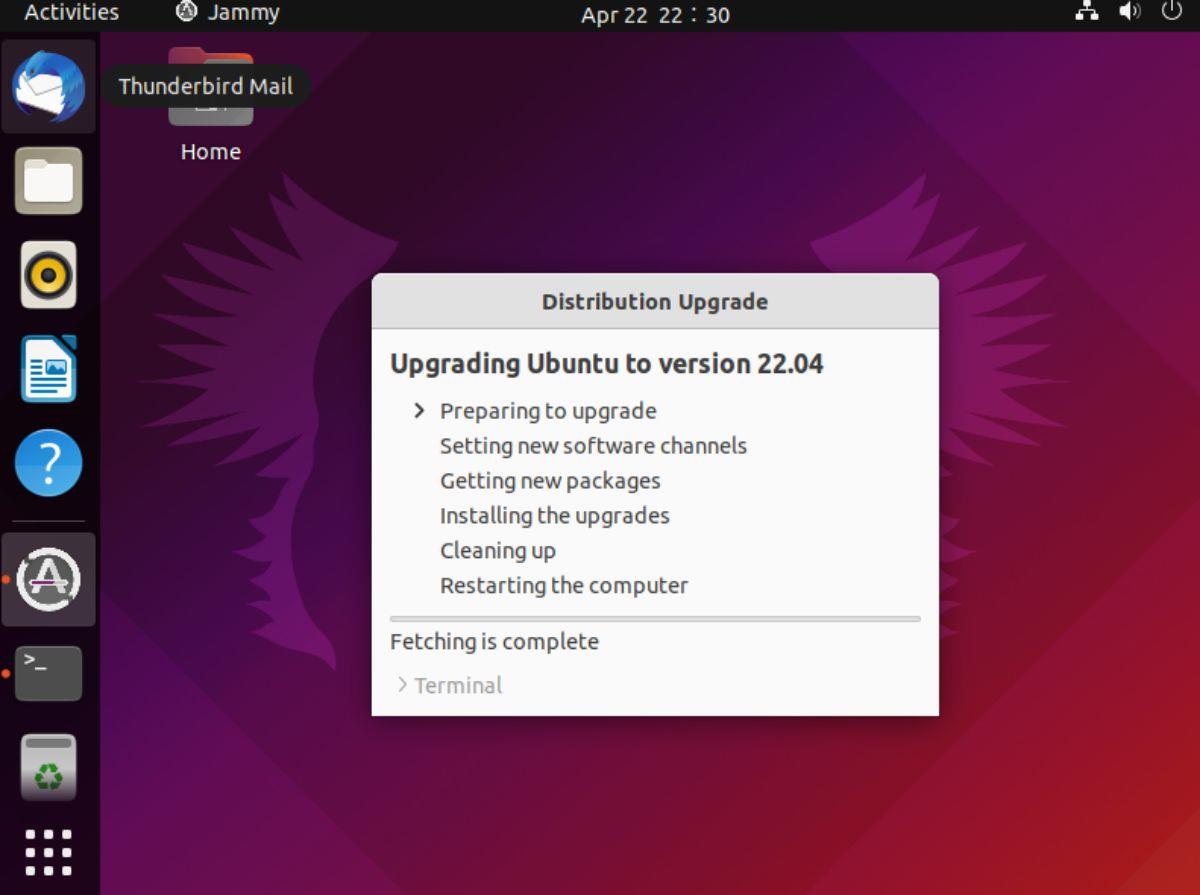
O fereastră „eliminați pachetele învechite” va apărea pe ecran când procesul de actualizare este finalizat. Selectați butonul „Eliminare” pentru a elimina toate pachetele învechite. Când toate pachetele sunt eliminate, reporniți computerul Ubuntu pentru a utiliza Ubuntu 22.04 LTS!
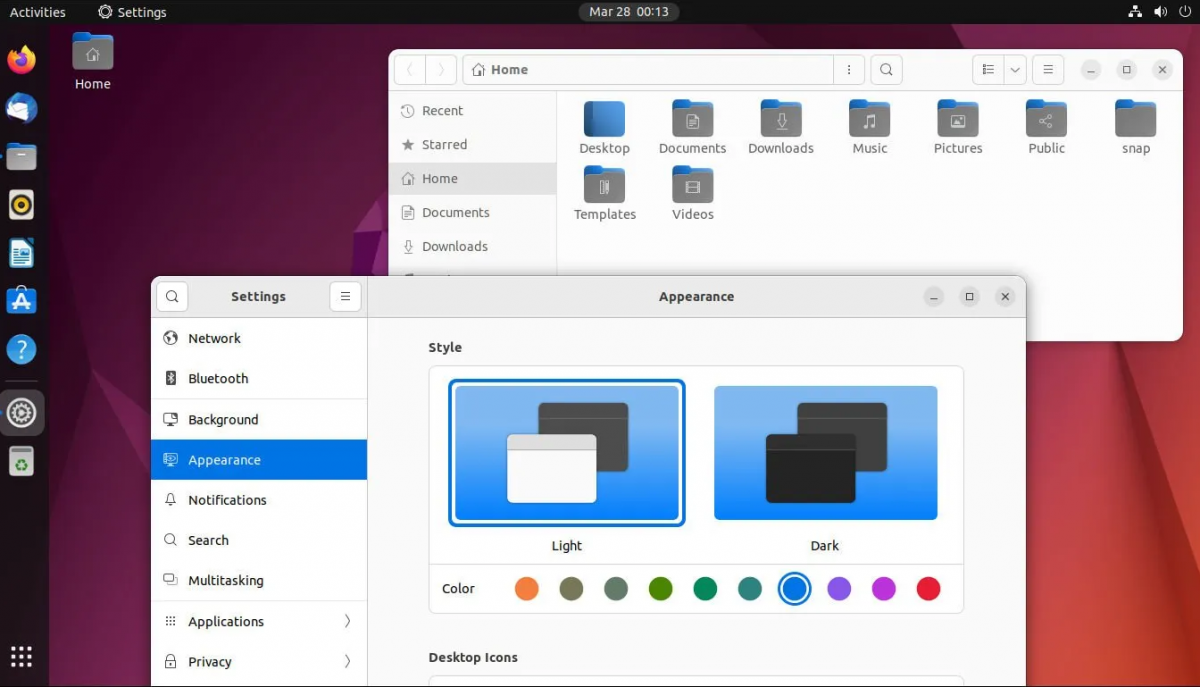
Upgrade la 22.04 LTS – Terminal
În timp ce actualizarea la 22.04 LTS în GUI este plăcută, nu este singura modalitate de a face acest lucru. Utilizatorii pot face upgrade și prin intermediul terminalului. Pentru a face un upgrade, deschideți o fereastră de terminal pe desktopul Ubuntu. Puteți deschide un terminal apăsând Ctrl + Alt + T de pe tastatură. Ca alternativă, căutați „Terminal” în meniul aplicației și lansați-l.
Cu fereastra terminalului deschisă și gata de utilizare, rulați comanda apt update pentru a verifica dacă există actualizări în versiunea dvs. curentă de Ubuntu.
actualizare sudo apt
După ce verificați actualizările în așteptare pe Ubuntu, trebuie să le instalați pe computer. Folosind comanda apt upgrade , upgrade Ubuntu cu cele mai recente corecții.
sudo apt upgrade
Odată ce toate actualizările în așteptare sunt instalate pe versiunea Ubuntu curentă, trebuie să rulați comanda apt dist-upgrade . Această comandă va instala toate corecțiile software care au fost reținute intenționat. Aceste corecții trebuie instalate înainte de a încerca să faceți upgrade.
sudo apt dist-upgrade
După ce ați rulat comanda dist-upgrade , este timpul să activați canalele software Ubuntu 22.04 LTS. Pentru a face acest lucru, urmați instrucțiunile de mai jos care corespund versiunii de Ubuntu pe care o utilizați.
20.04 LTS
Dacă utilizați Ubuntu 20.04 LTS și trebuie să treceți la software-ul Ubuntu 22.04 LTS, rulați următoarea comandă sed în terminal.
sudo sed -i 's/focal/jammy/g' /etc/apt/sources.list
Odată ce canalele software sunt modificate la 22.04, rulați următoarele comenzi pentru a actualiza Ubuntu 20.04 LTS la 22.04 LTS.
actualizare sudo apt
sudo apt upgrade sudo apt dist-upgrade
21.10
Dacă rulați Ubuntu 21.10 și trebuie să faceți upgrade la Ubuntu 22.04 LTS, executați următoarea comandă sed într-o fereastră de terminal.
sudo sed -i 's/impish/jammy/g' /etc/apt/sources.list
După ce v-ați actualizat sursele software Ubuntu 21.10 la sursele software Ubuntu 22.04 LTS, executați succesiv comenzile de mai jos pentru a actualiza Ubuntu.
actualizare sudo apt
sudo apt upgrade
sudo apt dist-upgrade
Descărcați 22.04 LTS
Doriți să instalați o nouă versiune a Ubuntu 22.04 LTS pe computer? Mergeți la Ubuntu.com/desktop și selectați butonul de descărcare de sub „Ubuntu 22.04 LTS” pentru a pune mâna pe el.

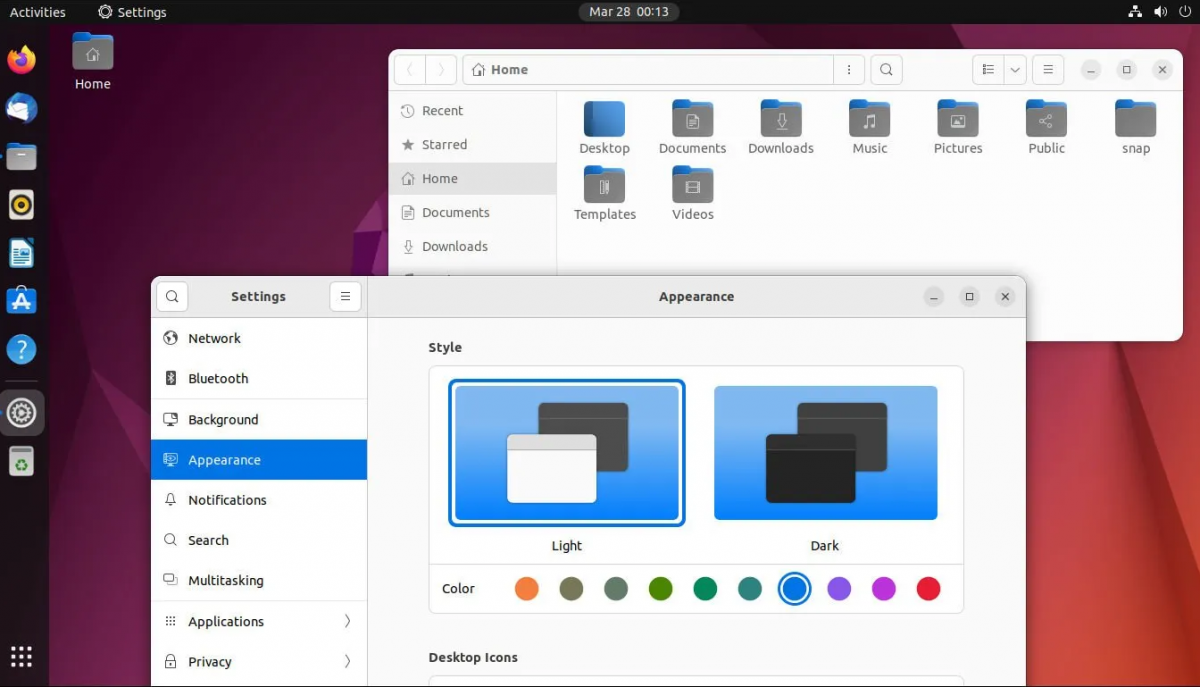
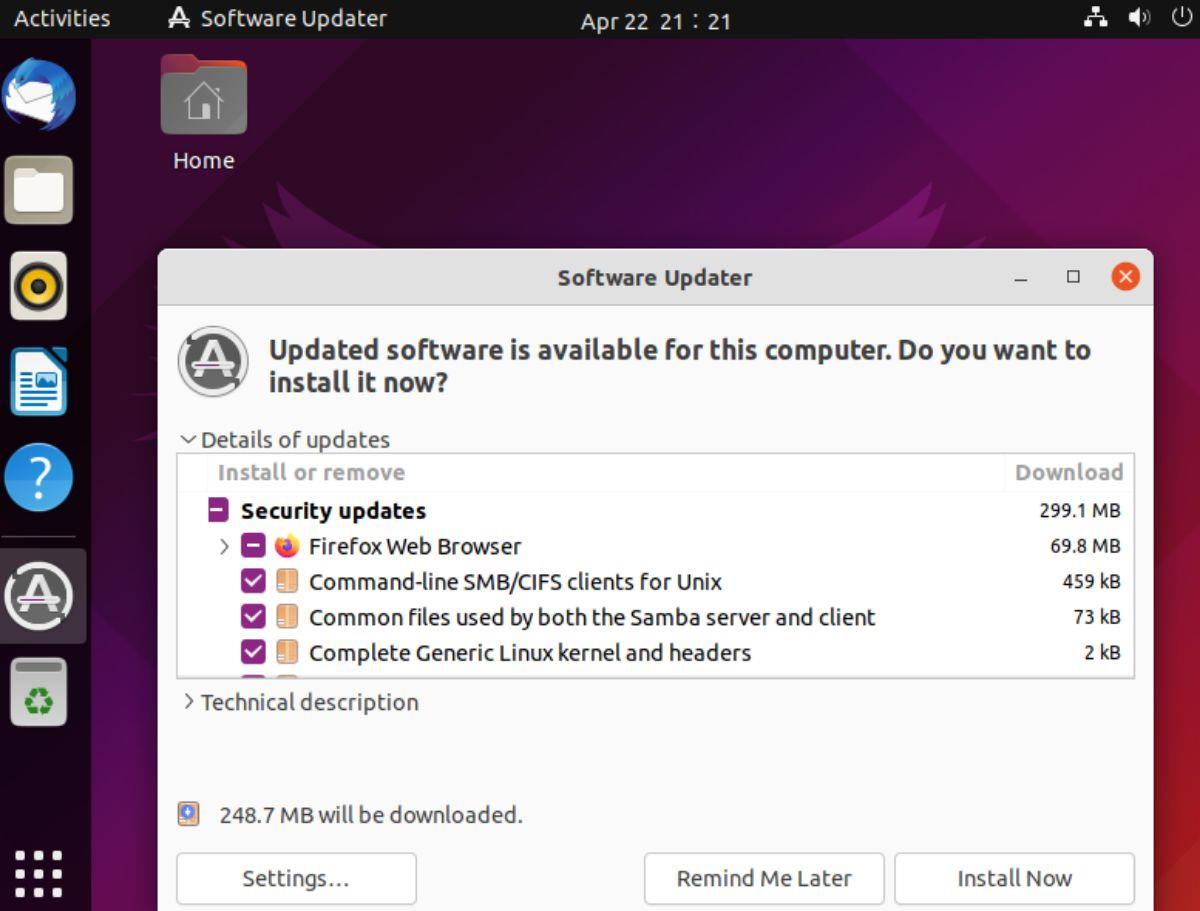
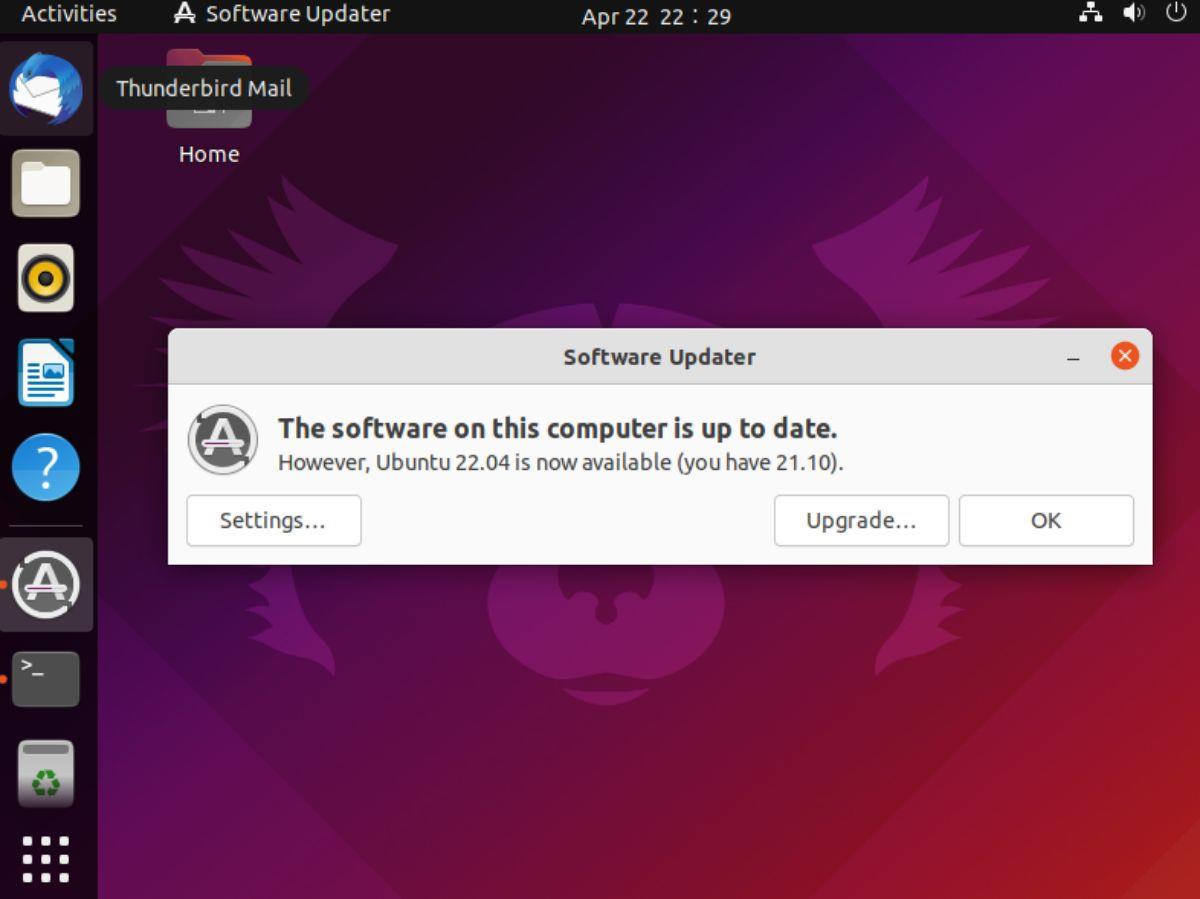
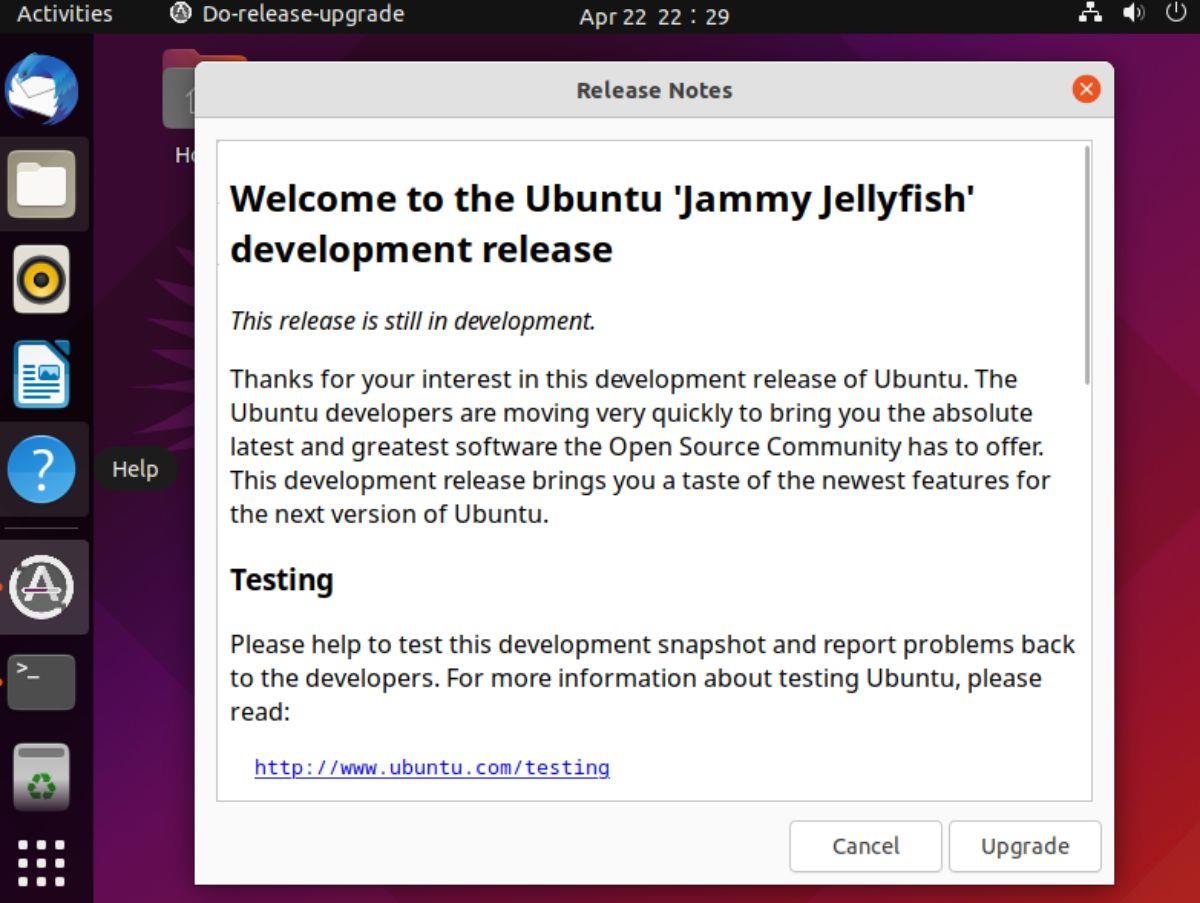
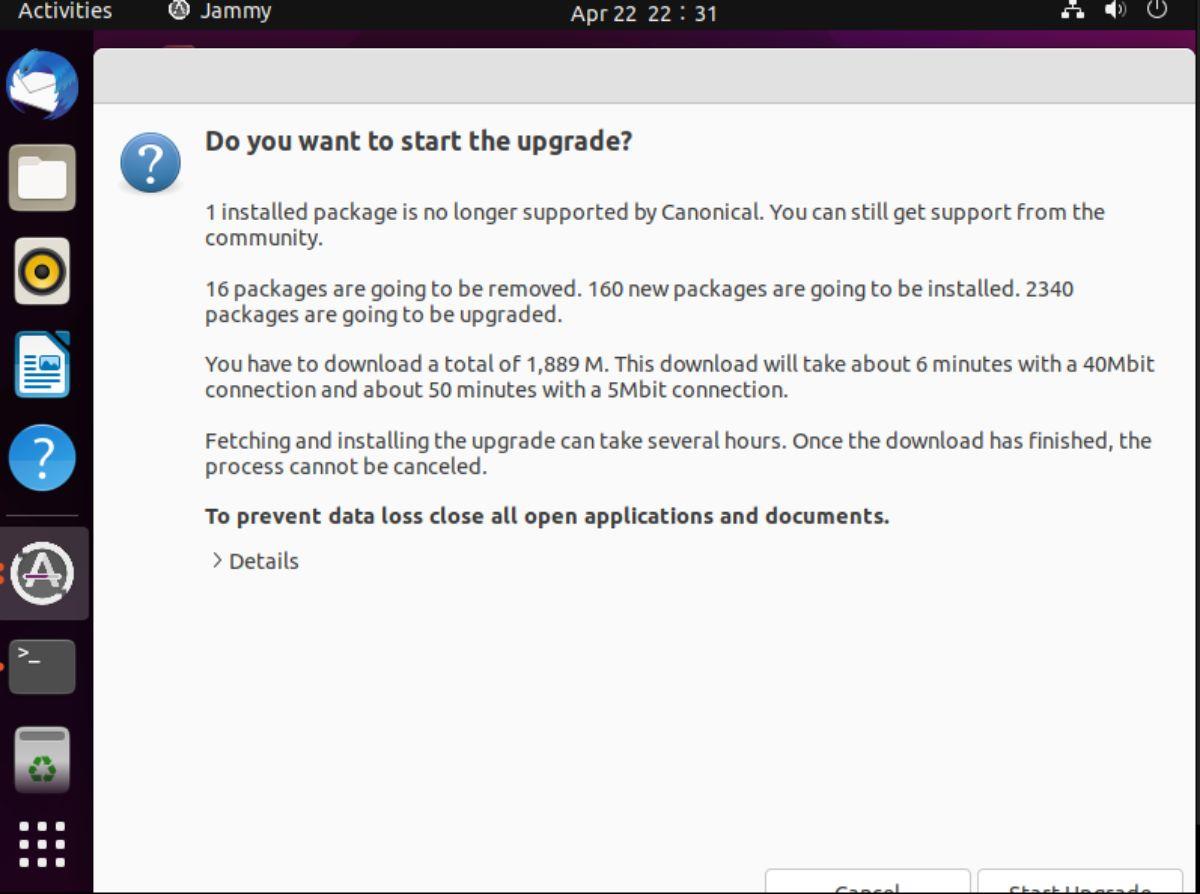
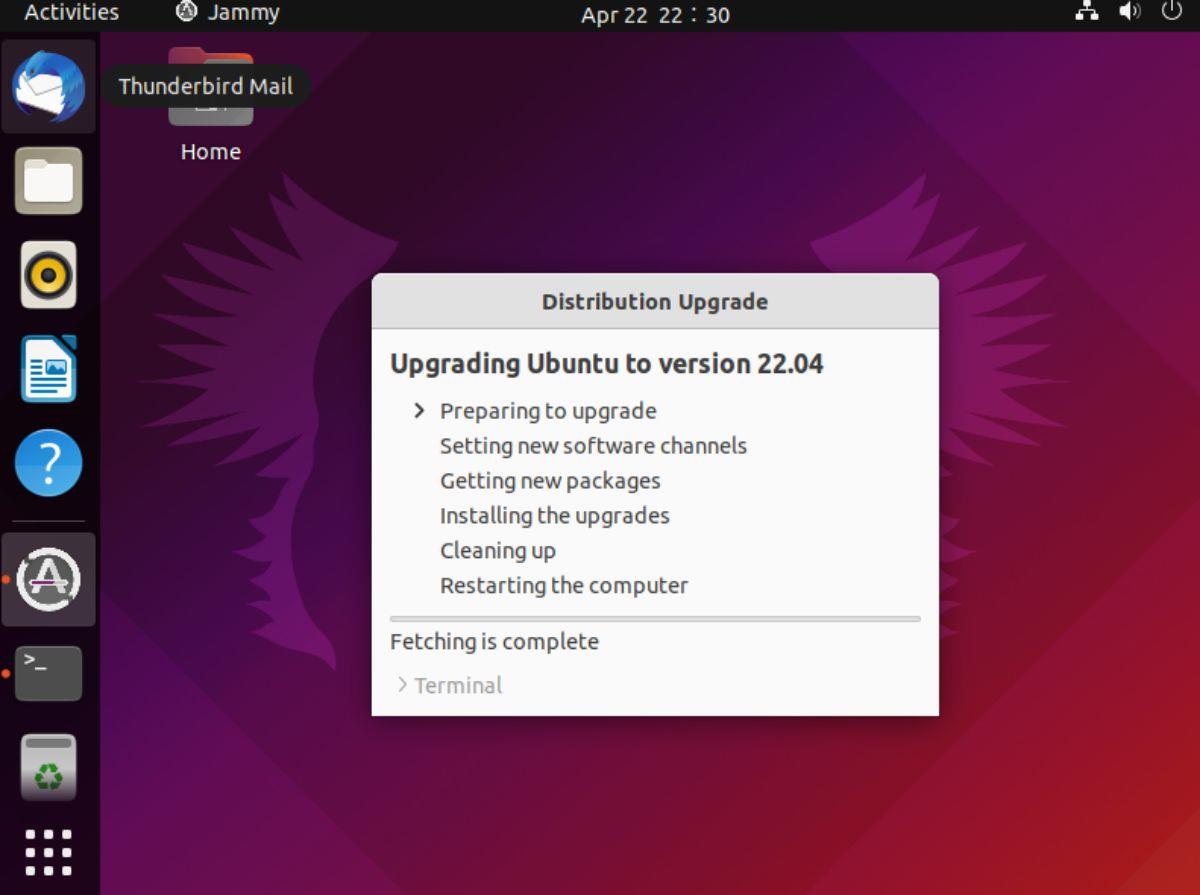



![Descarcă FlightGear Flight Simulator gratuit [Distrează-te] Descarcă FlightGear Flight Simulator gratuit [Distrează-te]](https://tips.webtech360.com/resources8/r252/image-7634-0829093738400.jpg)




